Hesabınızın App Store ve iTunesda Kapatılması (Düzeltildi)

Hesabınız App Store ve iTunes
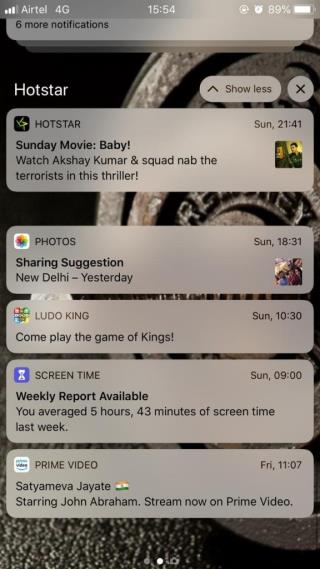
Bildirim Merkezi, iOS 5'ten beri iOS'ta kullanılmaya başlandı. Adından da anlaşılacağı gibi, ister mesaj ister e-posta olsun, iPhone'unuza gelen her uyarıyı size bildirir. iPhone çalar ve uyarıyı Bildirim Merkezi'nde görebilirsiniz. Bu özelliğin piyasaya sürülmesiyle birlikte, Apple'ın onu daha heyecanlı hale getirmek için neler ekleyebileceğini görmek bizi heyecanlandırdı. Ancak, beklediğimiz gibi çalışmıyor.
Artık uyarılar ve bildirimler, ilgili bilgileri sağlamak yerine dikkatinizi çekmenin bir yoludur.
Bununla birlikte, iOS 12 ile işler değişiyor. Apple, bildirimlerle uğraşmayı eskisinden daha kolay hale getirdi. Bu yazıda, dağınık bir kilit ekranı elde etmek için bildirimlerle uğraşmaktan bahsettik.
1.Gruplanmış Bildirimler

Kilit ekranını dağıtmak için iOS 12 ile gruplandırılmış bildirimler alırsınız. Böylece, aynı Messenger dizisi için 10 bildirim yerine artık yalnızca bir yığını görüntüleyeceksiniz. Bireysel bildirimleri kontrol etmek üzere genişletmek için bir yığına hafifçe vurun ve bunları tek tek kontrol edin. Daha fazla işlem yapmak için, tek bir bildirimde veya tüm yığında 3D dokunmayı kullanabilir veya sola kaydırabilirsiniz.
Ayrıca Okuyun: -
İPhone'unuzda Siri Nasıl Devre Dışı Bırakılır ? Siri'niz birdenbire uyandığında sinir bozucu buluyor musunuz? Cevabınız evet ise öğrenmek için okuyun...
2. Sessizce Teslim Edin
Bir bildirimi bir süreliğine gizlemek, özellikle toplantıdayken veya rahatsız edilmek istemediğinizde uyurken çok yararlı olabilir. 'Sessizce Teslim Et' özelliği, iPhone'unuzun Kilit Ekranından bir bildirimi geçici olarak devre dışı bırakabilir.
Etkinleştirmek için, Görüntüle, Temizle ve Yönet gibi seçeneklere ulaşmak için bildirimi ekranın soluna kaydırın . Yönet'e tıklayın, bir açılır pencere göreceksiniz, Sessizce Teslim Et'i seçin . Bu özellik altında, sadece bir dokunuşla çeşitli bildirim ayarlarını değiştirir.
Üzerine dokunduğunuzda, iOS 12, bir uygulamanın Kilit ekranında herhangi bir bildirim göstermesini engeller. Ayrıca uygulama simgesi rozetlerini, sesleri ve afiş bildirimlerini devre dışı bırakabilir. Ancak, bildirim Bildirim Merkezi'nde kalır.
iOS cihazınızın kilidini açarken, görüntülemek için ekranın üstünden aşağı doğru kaydırmanız gerekir. Bununla birlikte, iPhone'unuzda hiçbir vızıltı olmayacak, bu nedenle istediğiniz kadar dikkat çekici bakışlara gerek yok.

Özelliği devre dışı bırakmak istediğinizde, Bildirim merkezine gitmeniz ve Yönet'e gitmeniz yeterlidir. Sessizce Teslim Et yerine Belirgin Bir Şekilde Teslim Edeceksiniz . Sessizce Teslim Et'i devre dışı bırakmak için üzerine dokunun.
Uygulamayla ilgili herhangi bir bildirim almadıysanız. Ardından, Ayarlar-> Bildirimler-> Uygulamayı bulmanız gerektiğinden endişelenmeyin. Mevcut durumu Sessizce Teslim Et olarak kontrol edebilirsiniz. Diğer ayarlara gidin ve Sesler, Afişler, Rozetler ve diğer uyarıları etkinleştirin
Ayrıca Okuyun: -
iPhone'da LED Bildirimi Nasıl Etkinleştirilir Hızlı bir ipucu arıyorsanız, mesajlar, aramalar, e-postalar ve sosyal medya için iPhone'unuzun flaş ışığını açın...
3. Grup Bildirimlerini Değiştirin
iOS 12 bildirimi, konum, uygulama veya ileti dizileri gibi bağlamlara göre gruplandırılır. Uygulamaların ve bildirimlerinin nasıl gruplandırılacağı üzerinde kontrolünüz yok. Ayrıca, gruplandırılmış bildirimleri tamamen devre dışı bırakamazsınız, ancak davranışlarını değiştirebilirsiniz.
Ayarları değiştirmek için şu adımları izleyin:


Ayrıca Okuyun: -
Titreşim Uyarıları Nasıl Özelleştirilir veya Oluşturulur... iPhone'unuzda özel bir zil sesi ayarlamak kolay değildir, ancak özel bir zil sesi ayarlamak daha kolaydır...
4 Kilit ekranınızdan Bildirimleri devre dışı bırakın
Beğenmediğiniz bir uygulamanın bildirimini kilit ekranından devre dışı bırakma. Tek yapmanız gereken bildirimi bulmak ve bildirimde sol elinizle kaydırmak ve Yönet üzerine dokunun . Bu bildirim menüsünden, Kapat seçeneğine dokunabilirsiniz.
5.DND Uyurken
Uyurken istenmeyen aramalar veya mesajlar istemezsiniz. Artık DND'nin (Rahatsız Etmeyin özelliği) Bedtime olarak bilinen yeni bir iş arkadaşı var. Yatmadan önce etkinleştirin, kilit ekranı kararır ve üzerine hiçbir bildirim gelmez. DND modu açık olana kadar herhangi bir bildirim almayacaksınız. DND modunu kullanıyorsanız, Ayarlar'ı bulun ve Rahatsız Etmeyin'e gidin, Zamanlanmış'ın yanındaki anahtarı sağ tarafa getirin. Artık Bedtime'ı görebilir ve etkinleştirmek için Bedtime'ın yanındaki anahtarı değiştirebilirsiniz. Rahatsız Etmeyin modunu yatmadan bir saat önce ve uyandıktan bir saat sonra programlamanız önerilir.
Ayrıca Okuyun: -
Afiş Bildirimleri Yerine Nasıl Yapıştırılır... iPhone'unuzun kilidini açarken, bildirimler hızla kaybolduğu için bildirimleri sık sık kaçırıyor musunuz? İşte onları nasıl yapabileceğiniz...
6. Siri Önerilerini Devre Dışı Bırakın
Siri, iOS 12'de her yerde mevcuttur. Siri ile, genellikle iPhone'unuzda yaptığınız görevleri otomatikleştirebilirsiniz. Siri, özellikle Kilit Ekranı olduğunda her yerde kontrolü ele alır. Sizi arayan birini cevapsız aramanız için bir hatırlatıcı alırsınız. Bu özelliği rahatsız edici bulursanız, devre dışı bırakabilirsiniz. Bunu yapmak için şu adımları izleyin:

Bu, bir uygulamanın Kilit ekranı önerilerinde, Kısayollar uygulamalarında ve Spotlight önerilerinde görüntülenmesini engeller.
7. DND Modu İyileştirildi
Rahatsız Etmeyin aka DND modu kendi yükseltmesini aldı. Rahatsız Etmeyin modunu Kontrol Merkezinden etkinleştirebilirsiniz. Rahatsız Etmeyin seçeneğine 3D dokunuş yapın. 1 saat boyunca, Ben bu konumdan ayrılana kadar ve Bu akşama kadar gibi detaylı seçeneklere sahip olacaksınız . Bu etkinliğin sonuna kadar ve Ben ayrılana kadar bu yeri ziyaret ettiğiniz bir yere veya işyerine göre planlayabileceğiniz için oldukça kullanışlıdır.
İşte iOS 12 ile Can Sıkıcı iPhone Bildirimlerini nasıl kontrol edeceğinize ilişkin bazı ipuçları ve püf noktaları. Bunları deneyin ve dikkatinizin daha az dağıldığını hissedin. Herhangi bir sorunuz veya sorunuz varsa, aşağıya yorum yapın.
Hesabınız App Store ve iTunes
iPhone
Bir iPhone'unuz varsa ve istenmeyen postaları silerken sorun yaşıyorsanız cihazınızı güncelleyin. Ardından Çöp Kutusu e-postalarını sunucudan silin.
Arkadaşlarınızla paylaşmak üzere tam konumu öğrenmek için Google Haritalar'a hızlı bir şekilde bir raptiye bırakın. iPadOS 14, Android ve Masaüstünde Google Haritalar raptiyesini nasıl bırakacağınızı görün.
Hata kodu 5823, iPhone ve iPad cihazlarına özeldir. Kullanıcılar ekran kayıtlarını kaydetmeye çalıştığında ortaya çıkar.
Dropbox, iPhone'unuzdan yeni fotoğraflar bulamıyor ve yükleyemiyorsa iOS ve Dropbox uygulamasının en son sürümlerini çalıştırdığınızdan emin olun.
Safari'de okumayı kolaylaştırın ve boyutu artırın; işte nasıl.
Signal'i iOS'ta kullanamıyorsanız uygulamayı ve iOS güncellemelerini kontrol edin. Ardından uygulama izinlerini düzenleyin, Düşük Güç Modunu devre dışı bırakın ve uygulamayı yeniden yükleyin.
Apple iPhone'unuzdaki kısa mesajlarınıza imza eklemek için güzel bir geçici çözüm.
İş için hareket halindeyken kod yazmanız mı gerekiyor veya kodlama becerilerinizi geliştirmek mi istiyorsunuz? iPad için bu en iyi kodlama uygulamalarına göz atabilirsiniz.








